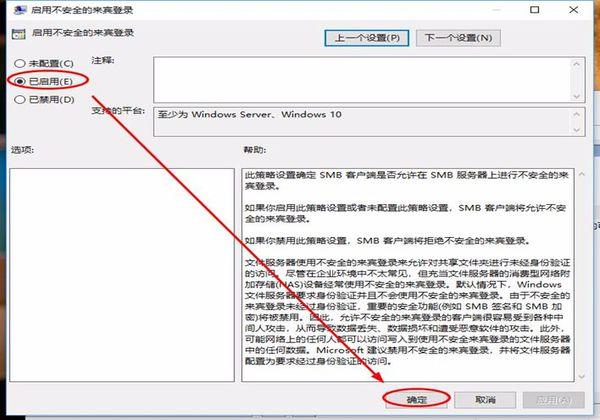系统之家装机大师 V1.5.5.1336 官方版
系统之家装机大师是专为小白用户打造的装机工具,操作简单,适合32位和64位的电脑安装使用,支持备份或还原文件,也能通过系统之家装机大师,制作U盘启动盘,智能检测当前配置信息,选择最佳的安装方式,无广告,请大家放心使用。


时间:2021-08-16 13:20:02
发布者:admin
来源:当客下载站
最近有用户反映Win10 21H1系统在访问共享文件的时候突然被提示不能访问了,系统弹出的提示是“因为您组织的安全策略阻止未经身份验证的来宾访问”。当我们遇到这个情况该怎么办。快来和小编一起看看吧。
具体步骤:
1、首先按window+R键打开运行。
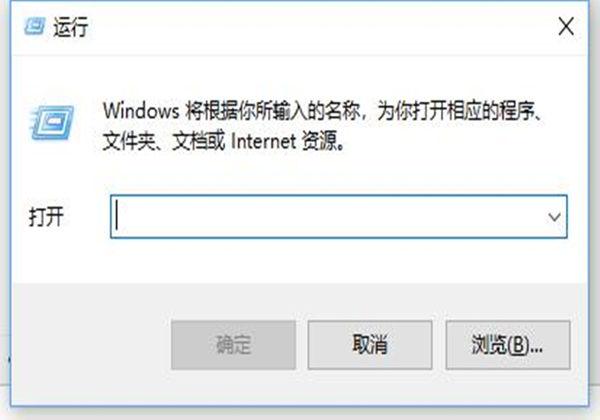
2、在运行中输入“gpedit.msc”来启动本地组策略编辑器。

3、在组策略编辑器中找到“计算机配置”。
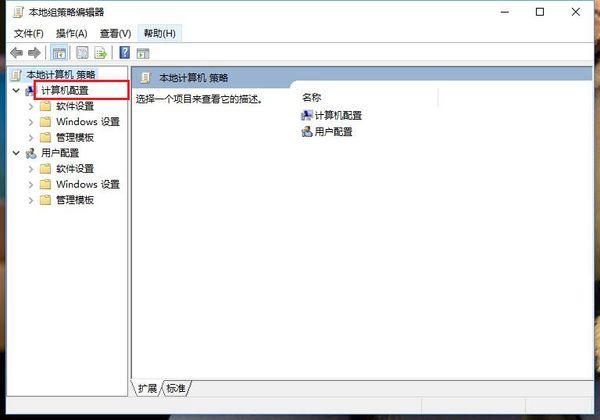
4、在“计算机配置”中找到“管理模板”并点击打开。

5、在“管理模板”中找到“网络”并在“网络”中找到“Lanman工作站”。
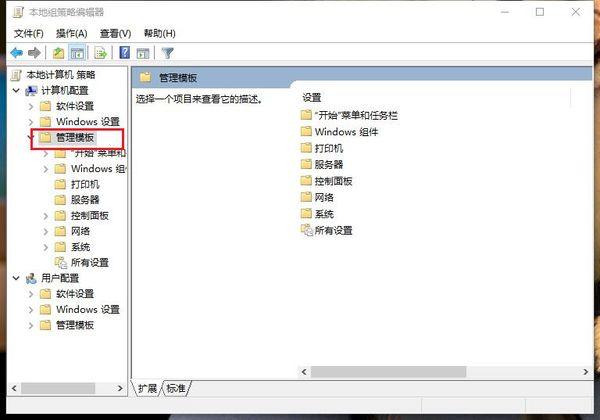
6、点击“Lanman工作站”在本地策略编辑器的右侧,可以找到“启用不安全的来宾登录”。
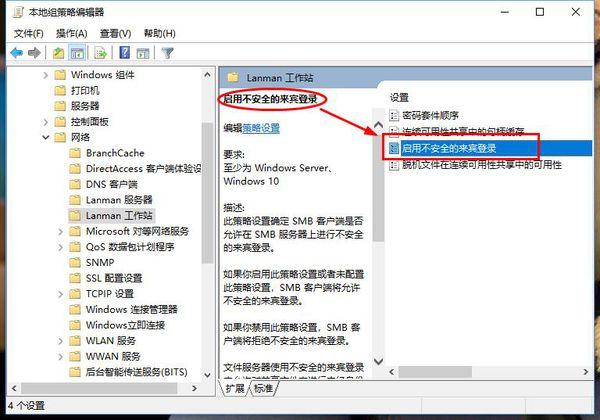
7、双击“启用不安全的来宾登录”。选择“已启用”,并点击确定后就可以访问啦。